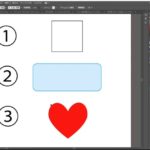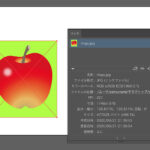Photoshop(フォトショップ)でのペンツールの使い方をご紹介します。Photoshopにはカンバス上に線や図形を描画できるツールが数多くあり、ペンツールもその1つです。大きな特徴として、ペンツールで描画されたものは「ベジェ曲線」となります。手書きで紙にペンで書く時のようにペンを動かして線を書くのではなく、「アンカー」という制御ポイントと「ハンドル」という線を曲げるための取っ手によって描かれた、計算結果の曲線です。この考え方が、初心者に人にペンツールは難しい!と思わせる部分かもしれません。
仕組みについて、数学の授業を思い出してください。2次曲線のグラフなど、計算で書くことが出来る曲線がありましたよね。ベジェ曲線もその仕組みと同じような描画方法なので、便利な特徴として、ペンツールで描かれた線は拡大・縮小しても再計算されるということがあります。するとどうなるかというと、線が崩れたり乱れたりすることがないということと、大きさを変えたり線の曲がり具合を変えたりという、再編集がいつでもできるということです。
それでは、フォトショップでのペンツールの使い方を確認していきましょう!
目次
初心者でも簡単!Photoshopのペンツールで曲線(ベジェ曲線)を書く方法
Photoshop(フォトショップ)のツールパレットからペンツールを選択してください。マウスをクリックすると、「アンカー」と呼ばれる、線を制御する点を置くことができます。すぐ手を離し、マウスを動かして違うところでまたクリックすると、直線が引けるはずです。基本的には、アンカーのみで作られる線は直線になります。
曲線を引くにはどうすればいいのでしょうか?アンカーを置く際、マウスから手を離さずにドラッグしてください。そうすると、「ハンドル」と呼ばれる、線を曲げるための取っ手が現れます。これが出た状態で手を離し、違うところでクリックしてください。すると線は曲がるはずです。
この時、ハンドルを磁石と考えていただくとイメージしやすいと思います。ハンドルを伸ばした方向に吸い寄せられて線は曲がります。長さは磁石の強さです。長く出せば出すほど、急カーブで線は曲がっていきます。
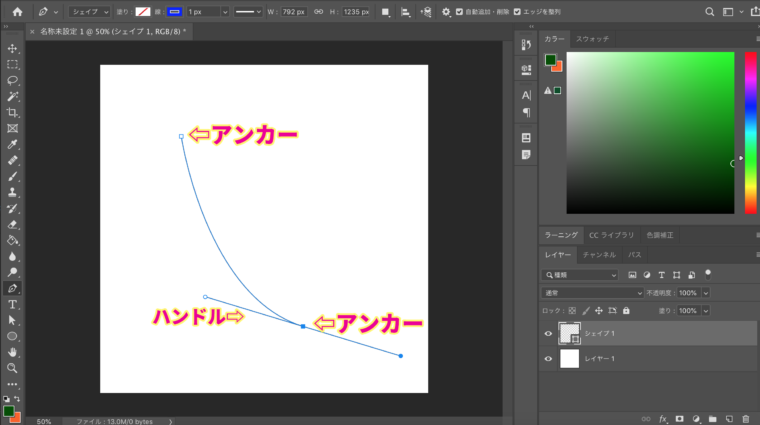
描かれた線は、「パス」とも呼ばれます。これは「パス選択ツール」および「パスコンポーネント選択ツール」で編集できます。パス選択ツールは、アンカー・ハンドルごとに選択ができるため、アンカーを動かして形状を変更したり、ハンドルを動かして線の曲がり具合を調整することができます。パス選択ツールでアンカーをクリックすると、ハンドルが表示されます。これを曲げたり、長さを変更することで線の曲がり具合が変わっていきます。パスコンポーネント選択ツールは、一連に繋がった線の全体が選択できるため、線そのものを移動したい時などに便利です。
パスを作成できる?Photoshopにおけるペンツールとブラシツールの違いとは?
Photoshop(フォトショップ)で線をつくるツールはペンツール以外にもブラシツールがありますが、どんな違いがあるのでしょうか?まず、ブラシツールで描いた線は、パスを持ちません。画像は「ピクセル」と呼ばれる四角い色の粒の集まりと捉えることができますが。描画すると、一つひとつのピクセルに色が埋め込まれるので、パスを持たずに線を描くことができます。パスを持たない代わりに、ブラシパネルなどを用いて、様々な効果を持つブラシを設定できます。ただし、拡大縮小など形状の変更をしたい時に、輪郭がぎざぎざとなるジャギーが現れるので、大きく拡大したいときには注意が必要です。ブラシツールは一般的には、イラストを描く時や、多彩なグラデーションなどを用いて広範囲に色をつけたいときはこちらを使用することが多いでしょう。
ペンツールを使用した線は、拡大縮小や形状の変形を、劣化することなく何回でも行うことができるので、ペンツールは形状の変更が予測されるものの選択範囲の作成などに向いています。
Photoshopのペンツールを使って直線・曲線を書く方法まとめ
Photoshopにはペンツールがありますが、実は、パスで線や図形を作ってデザインを作成するのはIllustratorの方が主流です。そのため、Photoshopを使用している際に「ペンツールってどう使うの?」と思ったり、「ブラシツールと使い勝手が違うから分かりづらい!」と思われることは多いと思います。初心者だったらなおさらよくわからないですよね。しかし、ペンツールには線の大きさ、形状の変更が後からでもできることで、何回でも拡大縮小などの編集ができることなど、利点が多くあります。ちなみに、「長方形ツール」「角丸長方形ツール」「楕円形ツール」「多角形ツール」「ラインツール」「カスタムシェイプツール」で作られた図形も、ペンツールで作られた線と同じく、パスの情報を持つので、何回でも編集できて崩れることのない図形です。
場面によってペンツールや他のツールを使い分けて、フォトショップをぜひ活用してください!